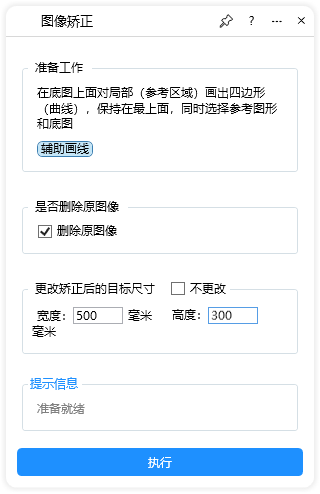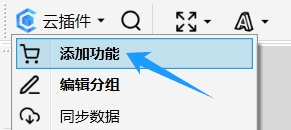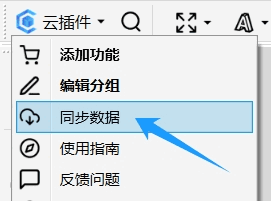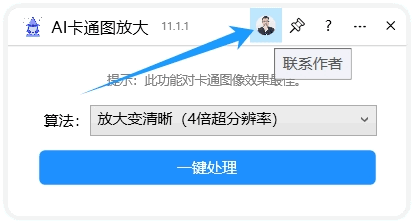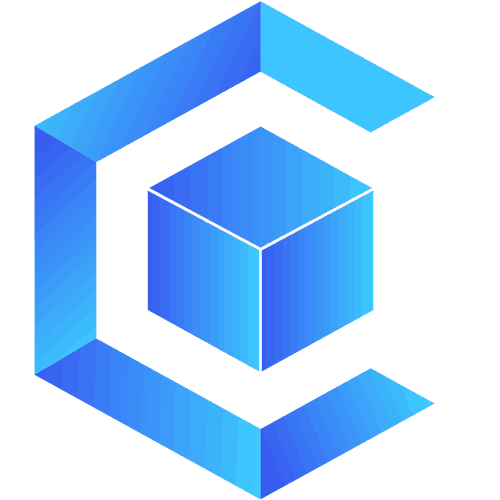 超平面云插件
超平面云插件
图像矫正
功能简介
对所选位图的操作,将所选位图的目标区域矫正为矩形,常用于实景图的设计制作,或将拍摄图矫正为实际。
视频教程
作者暂未提供视频教程。
更新日志
| 2025-10-23 20:39:31 | 依赖的OpenCv改手动下载 |
| 2025-07-14 17:50:55 | 针对最新版更新 |
详细介绍
图像矫正
对所选位图的操作,将所选位图的目标区域矫正为矩形,常用于实景图的设计制作,或将拍摄图矫正为实际。
力先的功能,一般分左右键执行,鼠标右键点击调出界面,修改参数再运行;左键直接按上次的设置参数运行(一键执行)。
关于依赖资源
该插件的运行需要手动下载一些依赖资源,请加入力先插件QQ群:784277510,进入群文件:
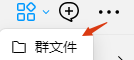
进入群文件,找到“云插件依赖资源”目录,进入目录。

下载这个压缩包,并将下载的压缩包解压。

在插件界面上点击“复制到”,会打开到相应的目录:

将解压后的整个目录剪切移到到打开的目录,如:

移动后完整目录示例:
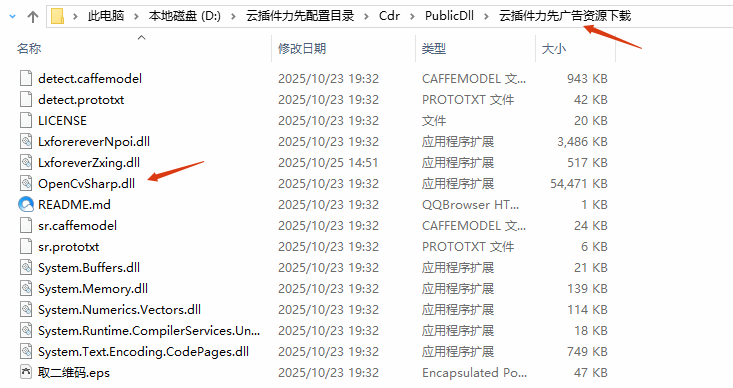
或从天翼云盘下载:下载地址为:https://cloud.189.cn/t/mma6JvfMrQBr(访问码:mp1z)。连带访问码复制即可。
使用流程

在工具栏上找到目标功能图标,鼠标右键单击,弹出界面。
⬇

对文档中的拍摄图(位图),用手绘工具,画出闭合的4边形,标出要矫正为矩形的目标区域(参考线形)。红线条所示位置。
可以用 辅助画线工具辅助完成。注意点击进入后,要完成4次点击才能完成退出。
辅助画线工具辅助完成。注意点击进入后,要完成4次点击才能完成退出。
可以进行精确修正定位。
⬇

同时选择参考线和底图。
⬇

矫正后的图片质量可能会差一些,可以选择目标较清晰已保持较好的图像质量,但底图的完整性略差。
⬇

如果拍摄图的目标区域不完整,导致参考线可能会超出底图的范围,则可勾选扩展,进行底图扩展(建议自己手动用AI进行扩图,效果可能更好)。
⬇
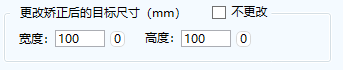
是否在校正后对矫正区域的尺寸进行调整(比如调整为现实的尺寸,则整个图片也会按照参考区域的尺寸进行调整)。
如果不需要调整,则勾选不更改。
否则去掉勾选,并填上调整后的尺寸,如何宽或高填0,则表示该项尺寸会根据另一项进行比例自动调整。
⬇

进行矫正后的结果处理,删除原图,则仅保留矫正后的位图。
裁切目标则对矫正后的位图的目标区域(校正后会是矩形)的其它部分进行才切掉,比如身份证图片,仅保留身份证本身。
删除参考线(校正后的参考线也相应会变成矩形),不再需要参考线则可以勾选。
⬇

⬇
执行效果

目前需要手动裁切校正后的底图。
这样你就可以直接在矫正图上做设计了。
兼容性说明
另一个功能插件:透视效果,运行的目标是相反的,推荐试用。
感谢支持
欢迎使用,使用过程中如有问题或建议,请不吝反馈。
界面预览